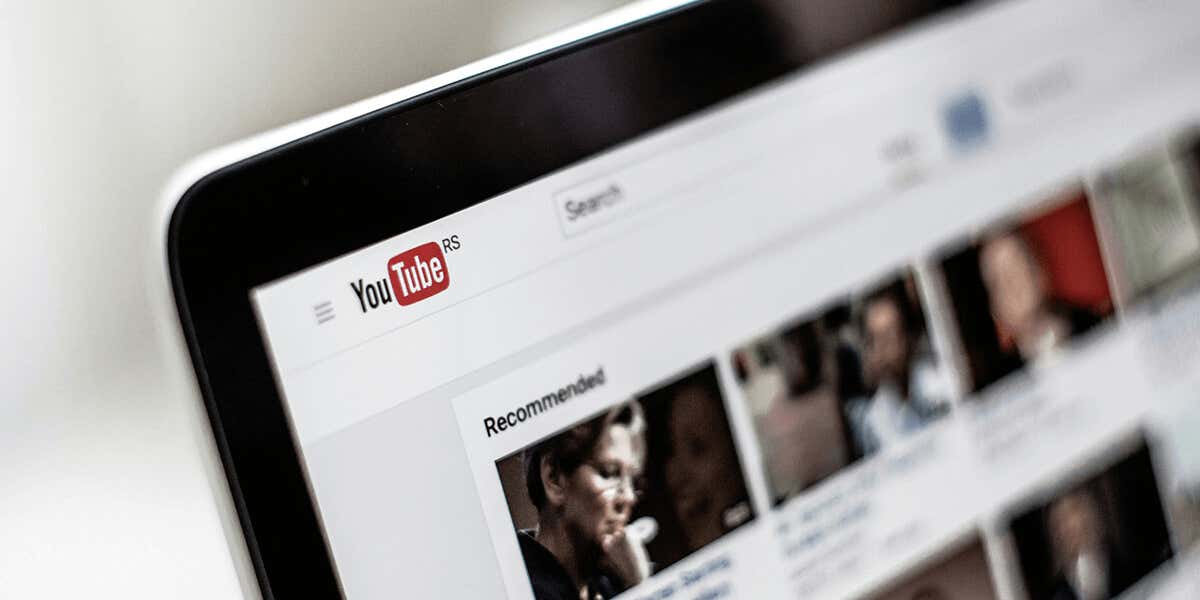
Încercați să lansați un videoclip YouTube într-o filă nouă de browser web, dar nu se deschide? Fie YouTube se confruntă cu probleme, fie browserul dvs. web are o problemă. Din fericire, există câteva modalități de a ocoli această problemă și de a vă deschide videoclipurile în noi file ale browserului web de pe computer. Vă vom arăta care sunt aceste moduri.
Uneori, YouTube nu vă permite să deschideți videoclipuri într-o filă nouă, deoarece browserul dvs. web are o extensie sau un dispozitiv de blocare a reclamelor defecte, memoria cache a browserului dvs. web este coruptă sau configurația browserului dvs. web este greșită.
Folosiți o modalitate alternativă de a deschide videoclipuri în file noi
Nu există o singură modalitate de a lansa videoclipuri YouTube într-o filă nouă; ai cel putin doua moduri. Când o metodă nu funcționează, utilizați metoda alternativă.
Prima metodă este să apăsați și să țineți apăsată tasta Ctrlde pe tastatură și să dați clic stângape videoclipul pe care doriți să-l deschideți într-o filă nouă de browser. Această combinație de taste și clic îi spune browserului să deschidă linkul selectat (video, în acest caz) într-o filă nouă.
Dacă ați încercat această metodă, dar fără rezultat, metoda alternativă este să faceți clic dreapta pe videoclip și să selectați Deschideți linkul într-o filă nouă. Aceasta lansează videoclipul selectat într-o filă nouă.
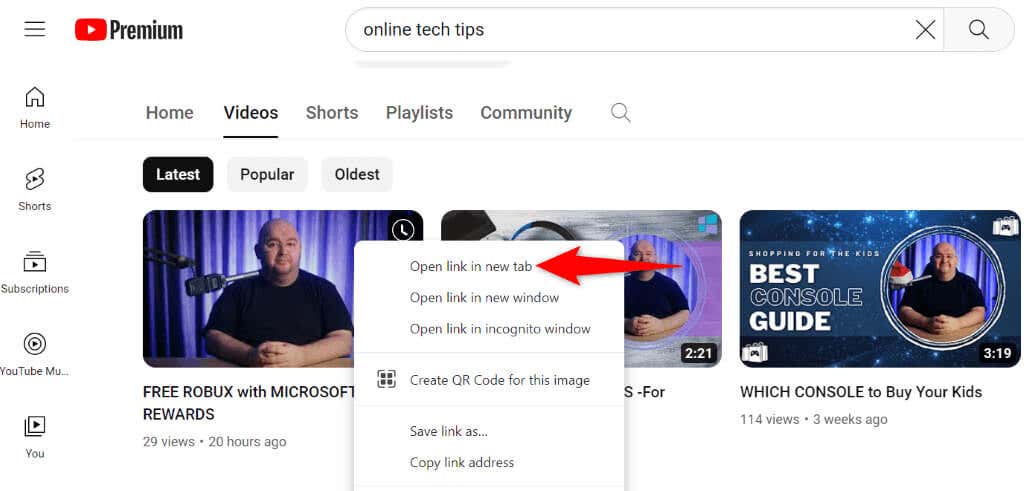
Dezactivați previzualizările videoclipurilor YouTube
Dacă ai observat, YouTube redă previzualizări ale videoclipurilor când treci cu mouse-ul peste un videoclip. Uneori, acest lucru face ca site-ul să nu deschidă videoclipuri în file noi. În acest caz, dezactivați previzualizările videoclipurilor și vedeți dacă problema dvs. este rezolvată.

Utilizați un alt browser web
Dacă problema persistă, încercați folosind un alt browser web pe computer și vedeți dacă puteți deschide videoclipuri în file noi. Această metodă vă poate ajuta să identificați orice problemă cu browserul dvs. web actual..
Dacă în prezent utilizați Edge, comutați la Firefox, deschideți YouTube și vedeți dacă puteți deschide videoclipuri în file noi. Dacă problema persistă, utilizați următoarele sfaturi de depanare în browserele dvs. actuale și anterioare.
Dezactivați extensiile browserului web și dispozitivele de blocare a anunțurilor
Dacă ați instalat blocare de anunțuri și extensii în browserul dvs. web, acestea pot interfera cu YouTube și pot întrerupe unele dintre funcționalitățile site-ului. Verificați acest lucru dezactivând toate extensiile și blocatoarele de anunțuri instalate în browser.
În Google Chrome
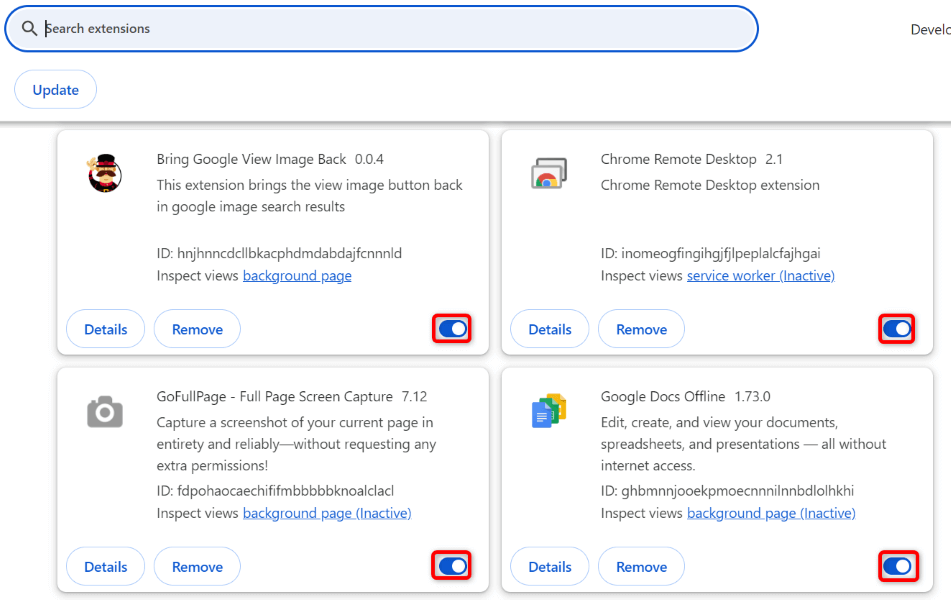
În Mozilla Firefox
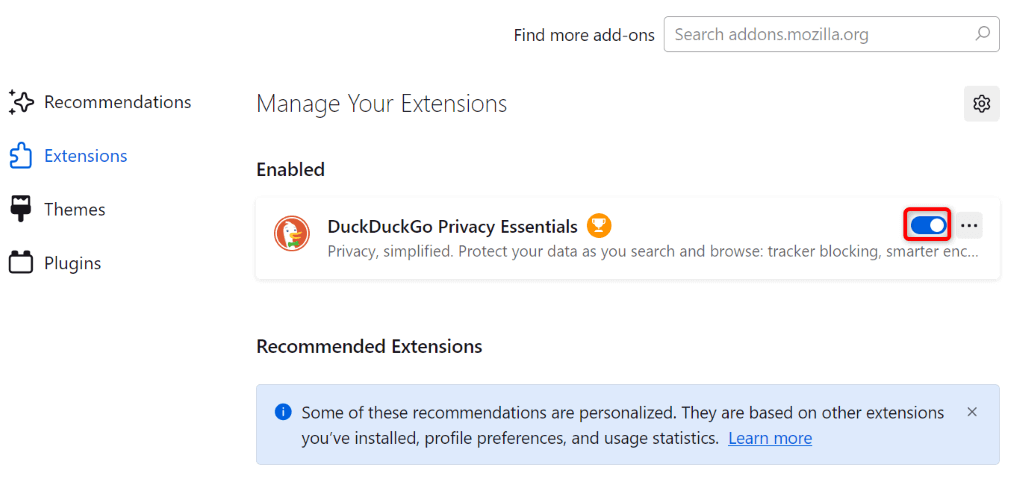
În Microsoft Edge
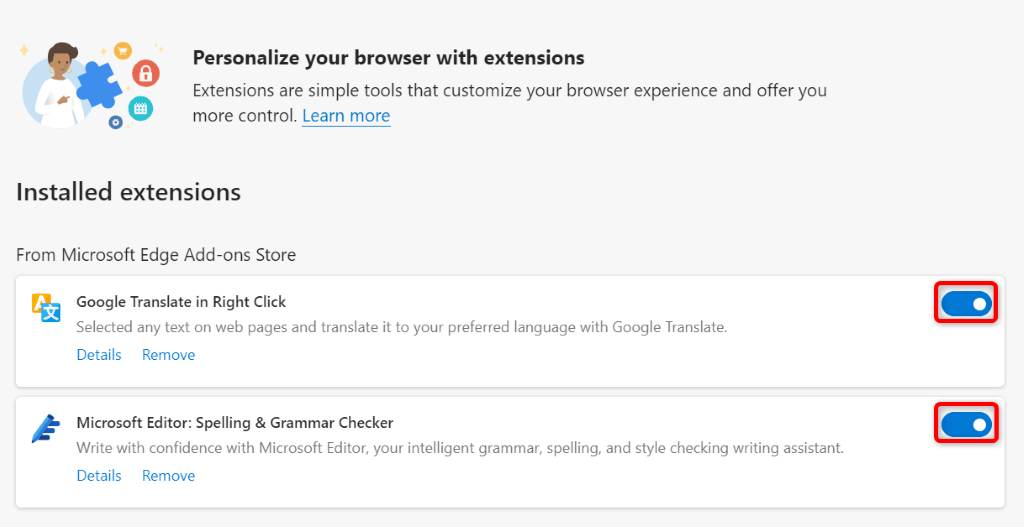
Ștergeți-vă Cache-ul browserului și module cookie
Dacă memoria cache sau cookie-urile browserului dvs. web sunt corupte, este posibil să nu puteți deschide videoclipuri YouTube în file noi. În acest caz, goliți memoria cache și cookie-uri pentru YouTube și Google în browserul dvs. web.
În Google Chrome
.chrome://settings/clearBrowserData
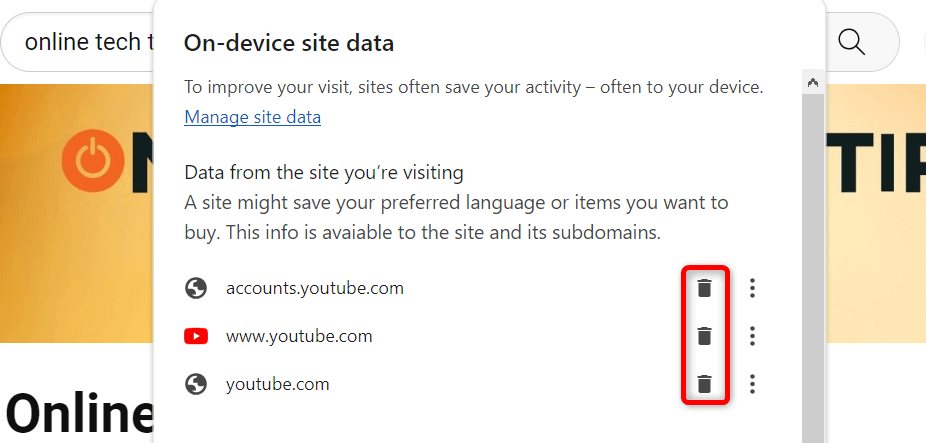
În Mozilla Firefox
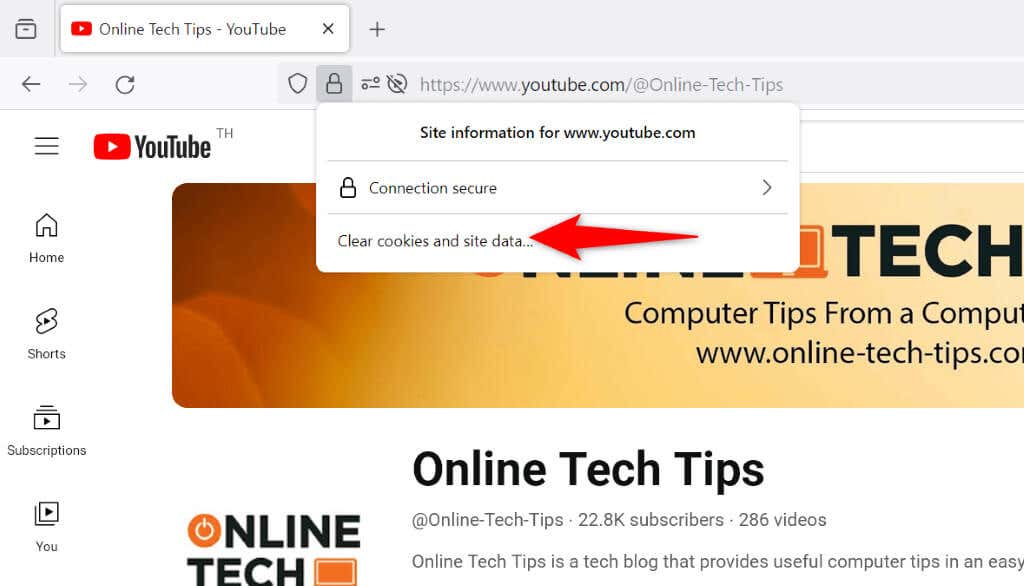
În Microsoft Edge
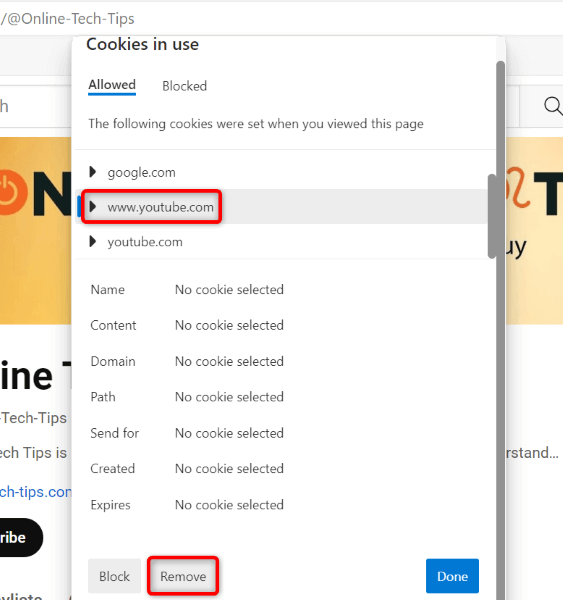
Resetați browserul web
Dacă configurația browserului dvs. web este greșită, acesta ar putea fi motivul pentru care nu puteți deschide videoclipuri într-o filă nouă. Acest lucru se întâmplă de obicei când o opțiune de browser este configurată greșit.
Puteți remedia problema până la resetarea browserului web Chrome, Firefox sau Edge. Aceasta va restabili toate opțiunile de setări ale browserului la valorile implicite.
Ccontactați asistența YouTube
Dacă întâmpinați în continuare problema, contactați echipa de asistență YouTube pentru a vedea dacă vă poate ajuta.
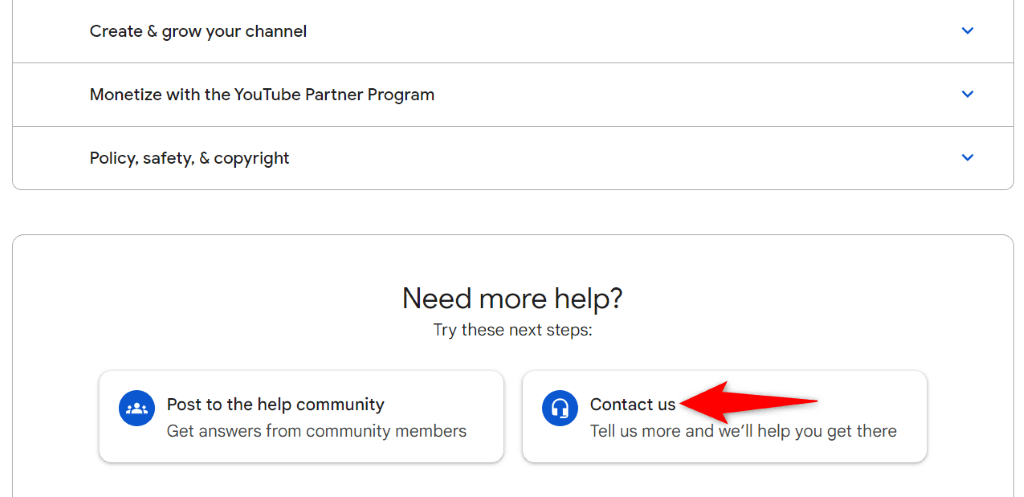
Soluție temporară: inserați manual linkul video într-o filă nouă
O soluție temporară pe care o puteți folosi pentru a deschide videoclipuri în file noi este să copiați linkul video și să inserați manual linkul într-o filă nouă de browser. Aceasta lansează videoclipul selectat într-o filă nouă a browserului dvs. web.
Puteți copia linkul unui videoclip YouTube făcând clic dreapta pe videoclip și selectând Copiați adresa linkului. Apoi, deschideți o filă nouă, selectați bara de adrese, inserați linkul copiat și apăsați pe Enter.
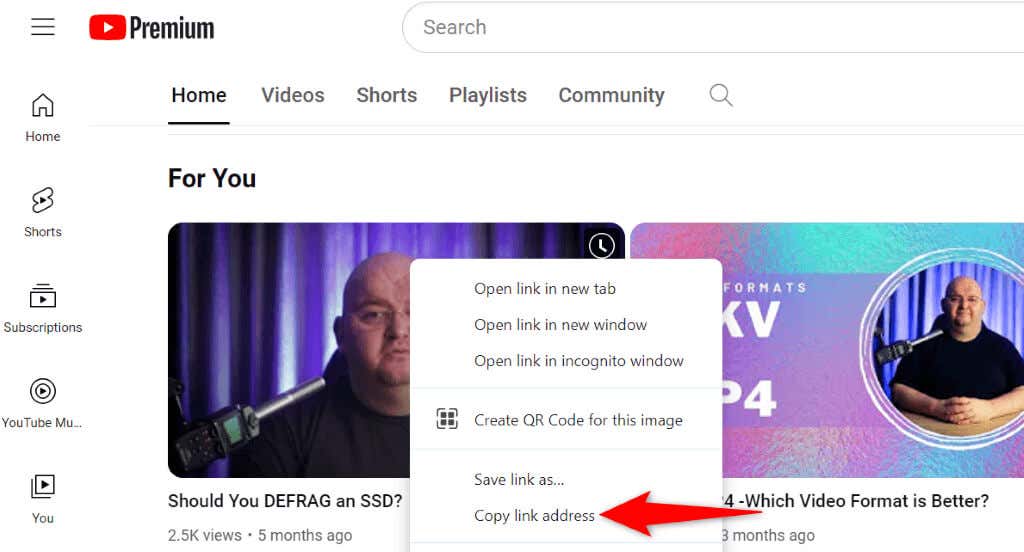
Desigur, această metodă nu este la fel de convenabilă ca metoda Ctrl + Clic stânga sau metoda meniului contextual, dar cel puțin aveți ceva de folosit până când problema dvs. este rezolvată.
Forțați YouTube să lanseze videoclipuri în noi file ale browserului web
YouTube nu reușește să încarce videoclipuri în noi file ale browserului din diverse motive. Dacă problema persistă, aplicați metodele descrise mai sus pentru a rezolva problema..